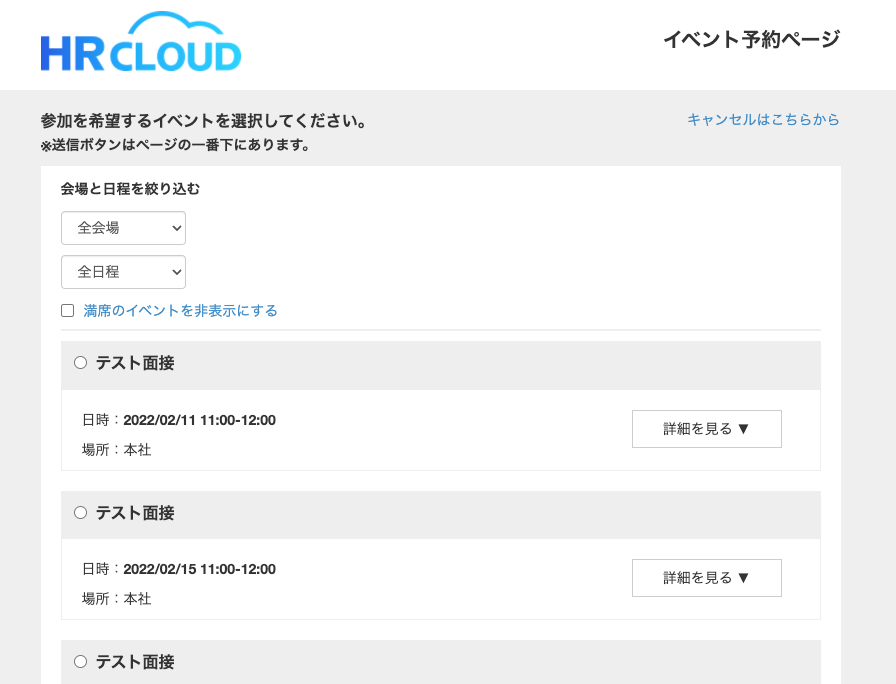イベントの予約フォーム(公開用URL)を学生に案内する
イベントを学生や候補者に案内する
作成したイベントを予約できる「公開用URL」を発行し学生や候補者に共有することで、そのURLから学生や候補者がイベントを一覧で確認し、その中から好きな枠を予約することができるようになります。
こちらのページでは、公開用URLの発行方法・応募者への案内方法をご説明します。
公開用URLの発行手順
イベント登録時または編集画面において、[ 公開範囲設定 ]>[ 公開URLを発行する/採用ホームページへ公開する ]にチェックが入っている必要があります。
イベントの作成方法は説明会・面接枠を作成するを参照してください。

【公開用URLの発行手順】
公開用URLの発行方法には以下の2種類があります。
イベント編集画面で確認を行う方法
作成したイベントの予約用のURLを発行できます。
メール作成画面の[ イベント情報 ]で発行する方法
以下のURLを発行できます。
選択した選考段階で予約を受け付けているイベントに予約できるURL

選択したイベントに予約できるURL

【イベント作成/編集画面で確認を行う方法】
[ スケジュール管理 ]>[ カレンダー ]>任意の日付をクリックしてイベント編集画面の以下の箇所で確認が可能です。
画面左側のURLの「学生用イベント公開用URL」
画面上部の「公開用URL」
【メール作成画面の[ イベント情報 ]で発行する方法】
学生/候補者自身でイベントに予約してもらう場合は、予約フォームのURLを学生/候補者にメールやLINEで送信します。
[ メールBOX ]>[ メール送受信 ]画面を開き、[ 新規メール作成 ]をクリックします。
宛先を設定し、件名・本文を入力します。
画面の右にあるイベント情報をクリックすると、[ 説明会情報 ]・[ 面接情報 ]が表示されます。
選考段階に紐づく公開用URL/イベントに紐づく公開用URLの中からいずれかのURLを選択します(クリックすると挿入できます)。
イベントに紐づく公開用URLを発行したい場合は、プルダウンで開催月を選択します。
新規メール作成>イベント情報>[ 説明会情報 ]・[ 面接情報 ]
[ 説明会情報 ]・[ 面接情報 ]の違いについては以下をご確認ください。
説明会情報:予約可能なすべての説明会が一覧で表示されます。
説明会のURLを選考段階ごとに分けたい場合は、分類を「選考」として登録いただくことで可能になります。
面接情報:選考ステップごとに、予約可能な面接情報が表示されます。
URLが各選考段階につき一つ発行されます。
【エントリーフォームへのイベント予約設定】
エントリーフォームにイベント情報を公開し、エントリーと同時に予約してもらうことも可能です。
イベント登録時または編集画面において、[ 公開範囲設定 ]>[ エントリーフォームへ公開する ]で公開するエントリーフォームを選択します。

サブエントリーフォームにてプレビュー確認:

サブエントリーフォームのURLを開くと、エントリーフォームの最下部にイベントの予約案内が表示されます。